回收站机制可有利于防止内容的永久删除与误删除。
一、SharePoint 2013 回收站包括两种:第一回收站(End user Recycle Bin items)与 第二回收站(Deleted from end user Recycle Bin)。
二、SharePoint 2013 回收站配置:
1、确认执行此过程的用户帐户是 SharePoint 组“Farm Administrators”的成员。
2、在 SharePoint 管理中心网站上,单击“应用程序管理(Application Management)”。
3、在“应用程序管理”页上,单击“管理 Web 应用程序(Manage web applications)”。
4、单击要为其配置回收站设置的 Web 应用程序。功能区将变为活动状态。
5、在功能区上单击“常规设置(General Settings)”下拉菜单,然后单击“常规设置(General Settings)”。
6、在“Web 应用程序常规设置(Web Application General Settings)”页的“回收站(Recycle Bin)”部分,可配置以下设置:
1. 可将 Web 应用程序的回收站设置为“打开”或“关闭”。默认情况下,回收站是打开的。(如果关闭回收站,将同时删除第一阶段回收站和第二阶段回收站中的任何现有文件。删除这些文件可能会花很长时间,具体取决于回收站中包含的数据量。)
2. 可指定回收站中的项目在多长时间后会被删除,也可以指定永远不删除这些项目。默认情况下,项目会在 30 天后删除。
3. 可指定第二阶段已删除项目的活动网站配额百分比。默认设置为 50%。 第二阶段回收站的配额百分比值必须介于 1 和 500 之间。
4. 还可以关闭第二阶段回收站。如果选择“关闭”,则网站集管理员无法恢复从最终用户回收站删除的项目。
7、配置好回收站后,请单击“确定”。
在第六步的第二小步中设置的项目过期时间,是总的在回收站中的时间。譬如设置项目30天过期,某个页面被删除后回收到第一回收站中,删除20天后从第一回收站中删除并被回收到第二回收站中,则还剩下10天项目就将被彻底删除!!!
三、Sharepoint 2013 两种回收站的位置查找:
1、打开网站集中的某个网站---> 点击页面右上角的齿轮---> 点击下拉列表中的‘站点内容(Site Contents)’并打开该页面---> 点击右上部分的‘回收站(RECYCLE BIN)’链接---> 打开该站点的回收站(第一回收站)。
2、打开网站集中的某个网站---> 点击页面右上角的齿轮---> 点击下拉列表中的‘站点设置(Site settings)’并打开该页面---> 找到“网站集管理(Site Collection Administration)‘组---> 点击下方的的‘回收站(Recycle bin)’链接--->打开网站集回收站(包括两个回收站)
如果回收站功能没打开,则通过第一种方法无法找到回收站。
如果有删除的项,在通过第二种方法找到回收站,但是下面并没有删除项,可查看回收站功能是否打开。
通过第二种方法打开回收站时,如果在 “网站集管理(Site Collection Administration)‘组下没有找到 ‘回收站(Recycle bin)’项,那是因为没有在
四、Sharepoint 2013 删除对象后,对象删除到某个回收站中:
1、网站内部的基本对象,包括文件、文档、列表项、列表和文档库等内容被删除后会被回收到第一回收站(End user Recycle Bin items)中。
2、删除的网站(除首要网站外)以及从第一回收站中删除的对象会被回收到第二回收站(Deleted from end user Recycle Bin)中。
3、删除首要网站或者网站集后不会回收到任何回收站中。具体可以参考另一篇文章:Sharepoint 2013 网站集的删除与还原。
五、Sharepoint 2013 回收站中项的还原与删除:
1、从‘第一回收站’中还原项目,勾选该项前的复选框,点击‘还原选择项(Restore Selection)’,项目被直接还原到原来的位置。
从‘第一回收站’中删除项目,勾选该项前的复选项,点击‘删除选择项(Delete Selection)’,项目将被移到‘第二回收站’中。
2、从‘第二回收站’中还原项目,勾选该项前的复选框,点击‘还原选择项(Restore Selection)’,项目被直接还原到原来的位置。
从‘第二回收站’中删除项目,勾选该项前的复选项,点击‘删除选择项(Delete Selection )’,项目将被永远删除。
六、删除实例:
1、根据上面第二大部分的第六步配置回收站信息,如下图所示:

2、删除几个项目,实例中删除了两个页面(回收到第一回收站)与一个子网站(回收到第二回收站),如下图所示:


3、然后在7月31号将‘2014-07--29-First-page.aspx’删除,如下图所示:


4、最后到8月1日查看回收站(注意要满三天),如下图所示:
在4点的时候手动执行了job,结果第二回收站中的那个子网站被删掉了,效果如下:

在5点的时候,再手动执行一次,两个回收站的内容全部清空,结果如下:


5、如果项目没有被删除,需要检查‘回收站作业’,如下步骤:
1、管理中心(Central Administration)-->监控(Monitoring)-->作业定义(Review job definitions)-->选择当前网站集并找到‘回收站(Recycle Bin)’项,查看其是否被禁用,如下图所示:

2、点击进入该项,如下图所示:
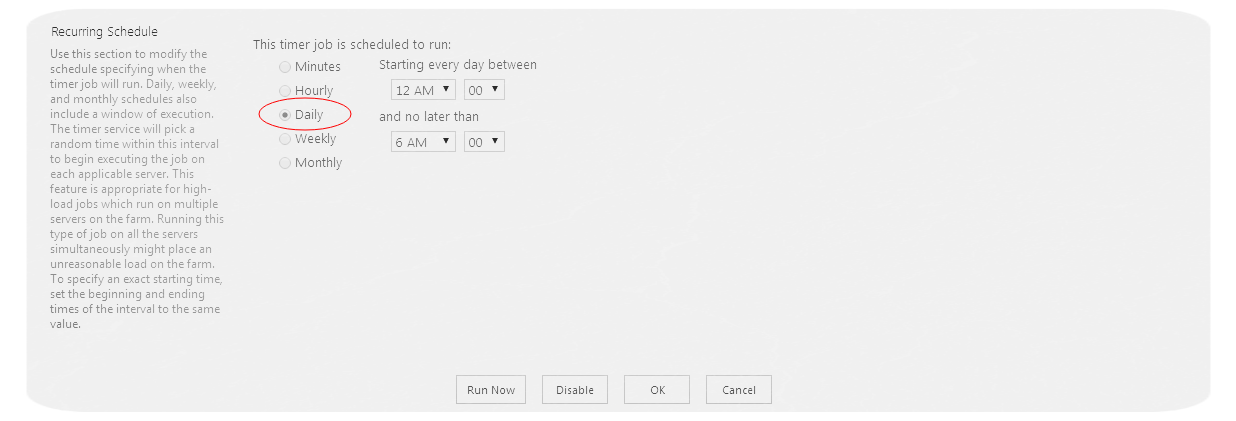
首先如果该项被禁用,应该点击启用(Enable)按钮,然后查看工作的执行计划,如果设置的日期小于一个星期(譬如本实例为3天),则应该选择执行计划按天执行。如果是按星期执行,按本实例的时间,删除的项目会一直到8月5号才会被删除。





















 438
438











 被折叠的 条评论
为什么被折叠?
被折叠的 条评论
为什么被折叠?








